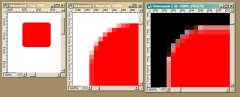Hallo Zusammen,
Ich habe folgendes Problem:
Möchte eine Grafik mit abgerundeten Ecken erstellen.
Habe bereits die Ecken mittels Kreiswerkzeug und Radiergummi richtig erstellt.
Sowie den Effekt:
Abgeflachte Kanten auf meiner Ebene angewendet.
Meine dortigen Einstellungen:
Abgeflachte Kante nach innen - etc.
Bei der Speicherung für das Web verwende ich noch die Pipette und wende diese auf die Kanten (Transparenter Bereich) an. Bei dem Farbmuster gehe ich anschl. auf Transparenz und speichere zum Schluß als Gif.
Wenn ich das Rechteck (Bild) nun in meiner IE-Explorer betrachte habe ich ca. 1-2 px weißen Rand um meine abgerundeten Ecken.
Hilfe - wie bekomme ich die Ecken sauber dargestellt ohne weißen Randbereich. Und wenn möglich die abg. Ecken weich dargestellt. Vielleicht mittels Weichzeichner (dann wird aber die Transparenz der Ecken nicht mehr angezeigt).
Gruß,
Chris
Ich habe folgendes Problem:
Möchte eine Grafik mit abgerundeten Ecken erstellen.
Habe bereits die Ecken mittels Kreiswerkzeug und Radiergummi richtig erstellt.
Sowie den Effekt:
Abgeflachte Kanten auf meiner Ebene angewendet.
Meine dortigen Einstellungen:
Abgeflachte Kante nach innen - etc.
Bei der Speicherung für das Web verwende ich noch die Pipette und wende diese auf die Kanten (Transparenter Bereich) an. Bei dem Farbmuster gehe ich anschl. auf Transparenz und speichere zum Schluß als Gif.
Wenn ich das Rechteck (Bild) nun in meiner IE-Explorer betrachte habe ich ca. 1-2 px weißen Rand um meine abgerundeten Ecken.
Hilfe - wie bekomme ich die Ecken sauber dargestellt ohne weißen Randbereich. Und wenn möglich die abg. Ecken weich dargestellt. Vielleicht mittels Weichzeichner (dann wird aber die Transparenz der Ecken nicht mehr angezeigt).
Gruß,
Chris